[Download Grátis] Como transferir o WhatsApp do Android para o iPhone 15
 Tadeu Micael
Tadeu Micael- Atualizado em 2023-09-20 iphone 15
Are you switching from Android to the iPhone 15 and searching for a way to transfer WhatsApp without resetting your phone? Nós o ajudamos. Neste artigo, forneceremos um guia direto sobre como transferir o WhatsApp do Android para o iPhone 15 sem redefinição, garantindo que sua migração de dados seja descomplicada. Vamos nos aprofundar e fazer com que sua transição seja perfeita.
- Parte 1: Um clique para transferir o WhatsApp do Android para o iPhone 15 sem reiniciar de fábrica [Download grátis]
- Parte 2: Transferir mensagens do WhatsApp do Android para o iPhone 15 gratuitamente via Move to iOS
- Parte 3: Transferir o WhatsApp do Android para o iPhone 15 sem reiniciar de fábrica via e-mail
- Parte 4: Perguntas frequentes sobre a transferência do WhatsApp do Android para o iPhone 15
Parte 1: Um clique para transferir o WhatsApp do Android para o iPhone 15 sem reiniciar de fábrica [Download grátis]
Apresentando UltFone Transfer , uma ferramenta útil que facilita muito a transferência dos bate-papos do WhatsApp do seu dispositivo Android para o iPhone 15, sem precisar reiniciar de fábrica. Isso significa que você não perderá nenhum dos seus preciosos históricos de bate-papo durante a troca.
Principais recursos do UltFone Transfer:
- Transfira facilmente o WhatsApp do Android para o iPhone 15 com um único clique
- Garante que todos os seus dados do WhatsApp sejam transferidos com segurança
- Crie backups e restaure seletivamente os bate-papos no iPhone ou no computador
- Oferece suporte a transferências entre Android e iOS, bem como dentro da mesma plataforma
- Lida com o WhatsApp Business, GBWhatsApp, Kik (iOS), Viber (iOS) e muito mais
Saiba como transferir o WhatsApp do Android para o iPhone 15 sem reiniciar de fábrica:
-
Etapa 1Faça download, instale e inicie esse software em seu computador. Conecte o dispositivo de origem (Android) e o dispositivo de destino (iPhone 15) ao computador por meio de cabos USB.

-
Etapa 2Crie um novo backup dos dados do WhatsApp em seu dispositivo de origem. Se você tiver feito isso, clique em Continue (Continuar). Em seguida, aguarde o programa para obter os dados do WhatsApp do dispositivo Android.

-
Etapa 3Você deve verificar a conta do WhatsApp que usou ao criar o backup antes de continuar. Após a verificação, esse programa gerará automaticamente os dados para transferência.

-
Etapa 4Depois disso, faça login no WhatsApp no iPhone 15 antes da transferência, caso contrário, os dados restaurados ficarão invisíveis. Em seguida, o programa iniciará a transferência e, mais tarde, você verá que todos os seus dados do WhatsApp foram transferidos para o seu novo iPhone 15!


Parte 2: Transferir mensagens do WhatsApp do Android para o iPhone 15 gratuitamente via Move to iOS
Mudar de um dispositivo Android para o novo iPhone 15 é empolgante, mas o desafio está em transferir seu histórico de bate-papo do WhatsApp. Mover para o aplicativo iOS é uma opção, mas pode não ser confiável. Os usuários enfrentaram problemas como falhas nas transferências e interrupções. Se você está considerando esse método, vamos seguir as etapas juntos.
Requisitos antes da transferência:
- Você precisará de um dispositivo Android com Android 5 ou mais recente.
- Certifique-se de que seu dispositivo Android tenha a versão 2.22.7.74 ou superior do WhatsApp.
- Em seu iPhone, verifique se ele está executando o iOS 15.5 ou posterior, com o WhatsApp iOS versão 2.22.10.70 ou superior.
- Seu iPhone deve ser novo ou reiniciado de fábrica.
- Ambos os dispositivos devem estar suficientemente carregados ou conectados a uma fonte de alimentação durante a transferência.
Etapas para migrar o WhatsApp entre Android e iPhone:
Etapa 1: Em primeiro lugar, abra o aplicativo Move to iOS em seu dispositivo Android.
Etapa 2: Comece a configurar seu novo iPhone.
Etapa 3: Quando a tela de configuração Apps & Data aparecer no iPhone, opte por "Move Data from Android."
Etapa 4: Insira o código exibido no iPhone em seu dispositivo Android e toque em "Continue."
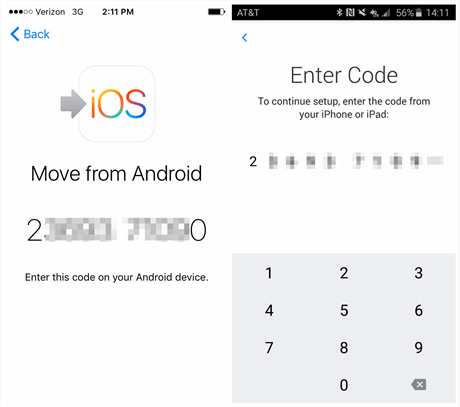
Etapa 5: Na tela Transferir dados, selecione WhatsApp e toque em "START" em seu telefone Android.
Etapa 6: O WhatsApp verificará os dados para transferência, e sua conta do WhatsApp no Android será desconectada.
Etapa 7: Basta seguir as instruções na tela e retornar ao aplicativo Move to iOS. Toque em "Continue" para iniciar a transferência do bate-papo do WhatsApp; pode demorar um pouco, portanto, seja paciente.
Etapa 8: Quando a transferência for concluída, instale a versão mais recente do WhatsApp em seu iPhone. Faça login usando o mesmo número de telefone do dispositivo anterior.
Etapa 9: Ao concluir a configuração em seu novo iPhone, seus bate-papos do WhatsApp serão exibidos graciosamente.
Prós:
- O Move to iOS oferece uma solução gratuita para a transferência de dados do WhatsApp.
- O WhatsApp aprova oficialmente esse método.
Contras:
- Seu iPhone precisa ser novo ou reiniciado de fábrica, o que pode ser inconveniente.
- Existe a possibilidade de perda de dados durante a transferência.
- Os usuários relataram erros persistentes, como problemas de recepção de código e interrupções de transferência, o que o torna pouco confiável.
Parte 3: Transferir o WhatsApp do Android para o iPhone 15 sem reiniciar de fábrica via e-mail
Se estiver mudando de um telefone Android para um iPhone 15 e quiser transferir seus bate-papos do WhatsApp sem reiniciar de fábrica, há um método que envolve salvar seus bate-papos como arquivos de texto e enviá-los para o novo iPhone por e-mail. É um processo simples, mas tem algumas limitações que você deve conhecer.
Etapa 1: Abra o WhatsApp em seu telefone Android antigo e escolha o bate-papo que deseja mover.
Etapa 2: Basta tocar nos três pontos no canto superior direito e escolher "More" seguido de "Export chat."
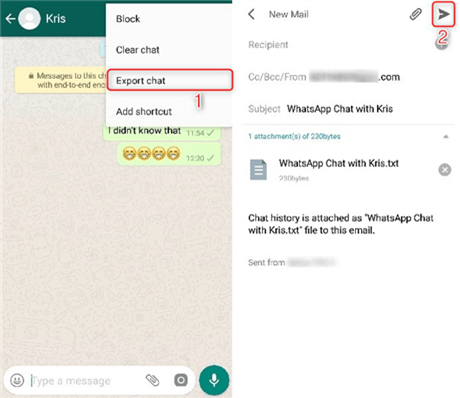
Etapa 3: Escolha se deseja incluir arquivos de mídia na exportação.
Etapa 4: Selecione Gmail e digite seu e-mail para enviar o bate-papo.
Etapa 5: No seu novo iPhone, agora é possível fazer o download do arquivo e acessar suas mensagens ou mídia.
Pros:
- Não é necessário nenhum processo de backup; é simples e direto.
- Fácil de entender e usar para todos.
- Pode ser feito sem um computador.
Contras:
- Você terá que fazer isso separadamente para cada bate-papo.
- Ele transfere apenas texto, não o bate-papo completo com mídia.
Parte 4: Perguntas frequentes sobre a transferência do WhatsApp do Android para o iPhone 15
P1: Como faço para reiniciar de fábrica meu iPhone 15 para usar a mudança para o iOS?
Se você estiver migrando para o iOS e quiser garantir uma transição perfeita usando o aplicativo Migrar para iOS, precisará redefinir o iPhone 15. Aqui estão três maneiras de fazer isso, dependendo de sua situação:
RRedefinir por meio dos Ajustes do iPhone (com senha), Redefinir por meio do iCloud ou iTunes (se você tiver acesso) ou ferramentas profissionais, como UltFone Toolkit - iOS Screen Unlock para reiniciar o iPhone 15 de fábrica (se você esqueceu a senha) .
P2: Como faço para restaurar os bate-papos do WhatsApp a partir do backup do Google Drive no iPhone 15?
Você não pode restaurar os bate-papos do WhatsApp diretamente do backup do Google Drive para o iPhone devido a problemas de compatibilidade entre a criptografia do Google Drive e o sistema iOS. No entanto, há métodos alternativos disponíveis para realizar essa tarefa. Uma opção envolve o uso de um smartphone Android como intermediário para facilitar a transferência de dados do Google Drive para o iPhone.
Conclusão
Neste artigo, exploramos vários métodos para transferir bate-papos do WhatsApp do Android para o iPhone 15. Embora cada abordagem tenha seus prós e contras, recomendamos o uso de UltFone Transfer por sua simplicidade e confiabilidade quando se trata de transferir o WhatsApp do Android para o iPhone 15. Essa ferramenta oferece uma maneira descomplicada de transferir dados do WhatsApp e garante que seus bate-papos permaneçam intactos durante o processo.








